- 打印
- 字号
- 收藏
紫金桥软件新增脚本调试功能
紫金桥软件技术有限公司|||紫金桥上海办 crack|||大庆总部 crack|||紫金桥成都办
产品信息
为方便用户编写脚本和调试运行,紫金桥软件为用户提供了与VC调试类似的脚本调试功能。这也是紫金桥软件在工控软件中率先推出的新功能。用户可以在调试环境下总揽整个工程的脚本,可以跟踪脚本的执行,可以让脚本逐行执行,让编程者直观地查看脚本的运行状况。调试包括设置断点,单步执行、调用栈跟踪、即时中断、变量查看,调用堆栈查看等。紫金桥脚本调试功能使得脚本纠错不再是在黑盒状态下猜测,这将大大减少开发人员编写、调试脚本的时间。
脚本调试分为View脚本调试和DB脚本调试,分别对应于客户端脚本和数据库脚本的调试。
一.View脚本调试
View脚本调试用于客户端脚本的调试。其使用方法如下:
打开脚本调试器
打开组态画面,在左侧的导航树中双击“画面”选项卡下的“脚本调试器”按钮,如下图所示:
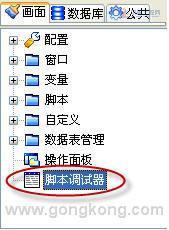 将进入脚本调试画面,如下图所示:
将进入脚本调试画面,如下图所示:
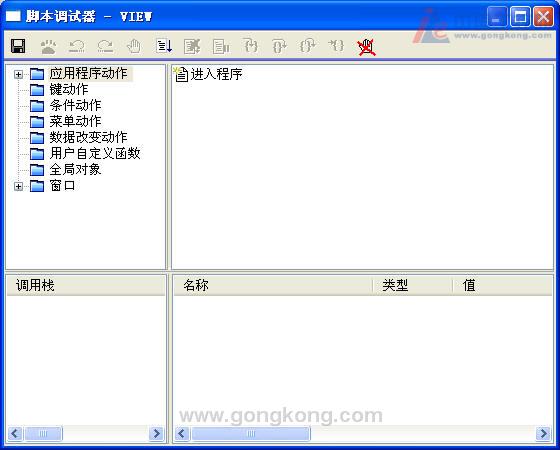 在左侧导航树中可以浏览已编写的客户端脚本。打开一个已编写的脚本,如下图所示:
在左侧导航树中可以浏览已编写的客户端脚本。打开一个已编写的脚本,如下图所示:
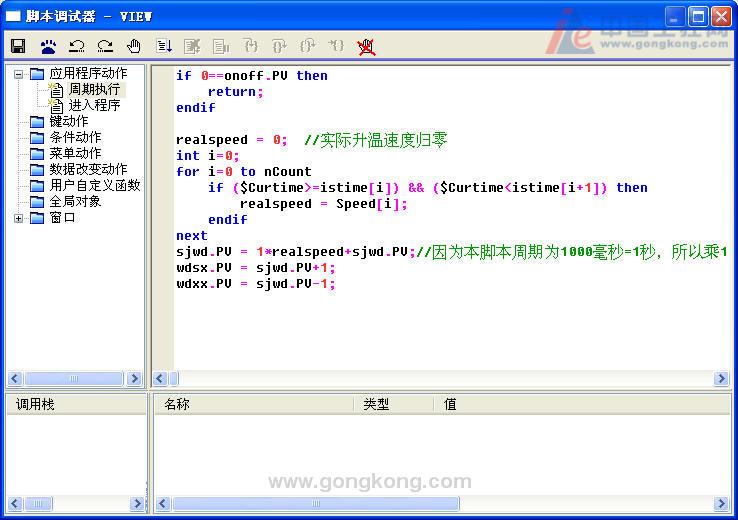
脚本调试器工具栏:
在脚本调试器的上部,为用户提供了与调试操作相关的工具栏:
 |
 |
 |
 |
 |
 |
 |
 |
 |
 |
设置/取消断点,快捷键为F9。在调试运行状态下,当程序运行到断点处时将暂停执行。 |
 |
以调试方式运行/执行到下一个断点,快捷键为F5 |
 |
终止调试,快捷键为Shift+F5 |
 |
暂停执行 |
 |
进入,快捷键为F11。如果当前语句处包含自定义函数,点击该按钮将进入该自定义函数内部。 |
 |
跳出,快捷键为Shift+F11,从自定义函数内部跳出 |
 |
执行下一行,快捷键为F8 |
 |
执行到光标处,快捷键为Ctrl+F8 |
 |
清除所有断点 |
示例:
新建工程,新建画面,在画面中绘制一个按钮,如下图:
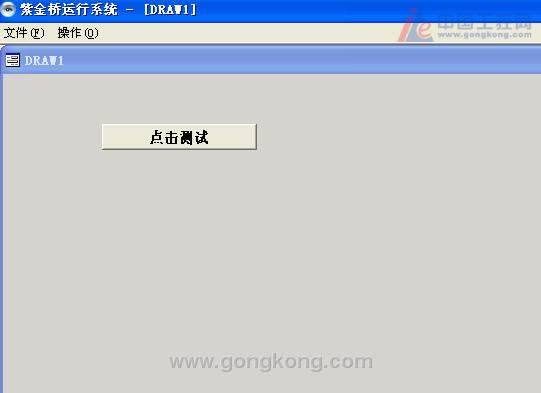 在该按钮的鼠标左键点击脚本中写入如下脚本:
在该按钮的鼠标左键点击脚本中写入如下脚本:
int a[4];
a[0] = 0;
a[1] = 1;
a[2] = 2;
a[3] = 3;
| 打开View脚本调试器,点击 |  |
按钮或者按下F9键在该段脚本中设置断点,如下图所示: |

| 点击 |  |
按钮,进入调试运行。然后在运行画面中点击“点击测试”按钮,程序自动跳转到第一个断点处并暂停执行,如下图所示: |
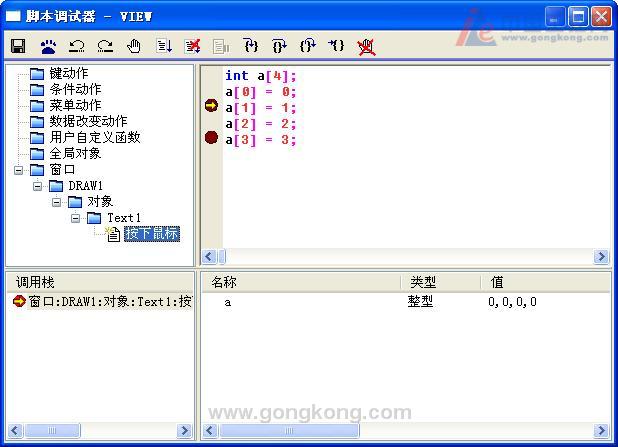
| 在调试器的下半部窗口中显示了当前变量的实时值,也就是临时数组a的所有元素的值,此时数组a的所有元素为0。点击 |
 |
按钮或按下F8键使程序执行到下一行,如下图所示: |
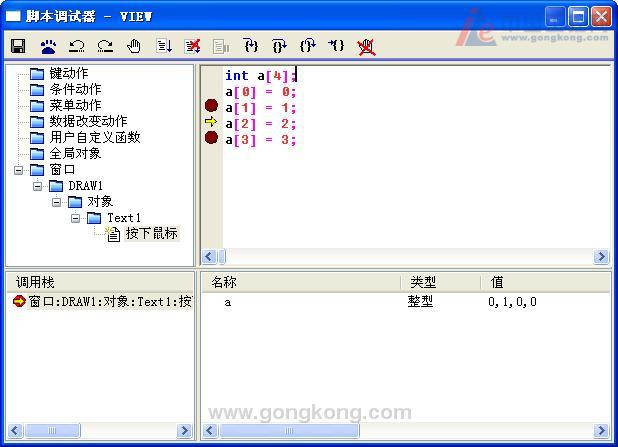
| 此时点击 |  |
按钮将执行到下一处断点,或者点击 |  |
按钮执行下一行语句,程序都会执行到“a[3] = 3;”一行。如下图所示: |
| 此时按下 |  |
键或 |  |
者将使程序执行完毕。 |
注意事项:
在使用View脚本调试器的时候需要注意以下几点:
1.在进入View脚本调试运行状态时,程序会自动启动实时数据库(db.exe)。当退出View脚本调试运行时程序并不会自动退出实时数据库,如有需要请手动退出。
2.如果在某断点处无法观看某一变量的值,可以在此处增加一行语句,单独调用该变量一次。例如:"a[0];"。
二.DB脚本调试DB脚本调试用于数据库脚本的调试。其使用方法与View脚本调试十分相似。
打开脚本调试器
打开组态画面,在左侧的导航树中双击“数据库”选项卡下的“脚本调试器”按钮,如下图所示:
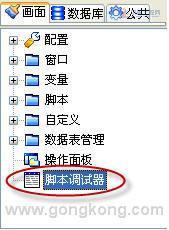
使用方法:
请参考View脚本调试的使用方法。
注意事项:
| 1. | 在进入DB脚本调试运行状态时,程序并不自动启动View.exe,如有需要请在进入DB脚本调试运行状态后切换到组态画面,点击 |  |
按钮启动View.exe。 |
[1][2]下一页>>